ബ്ലോഗില് ഓഡിയോ പോസ്റ്റ് ചെയ്യുന്നതിന് ആദ്യമായി വേണ്ടത് ഒരു മൈക്രോഫോണ് (MIC) ആണ്. പലരുടെയും കൈവശവും ഹെഡ് സെറ്റ് ഉണ്ടാവും. പക്ഷെ അതിന്റെ മൈക്ക് ഓഡിയോ റെക്കോര്ഡ് ചെയ്യുന്നതിന് അത്ര പോര. നല്ലൊരു മൈക്ക് വാങ്ങുന്നതാണ് നല്ലത്. സോണിയുടെ മൈക്ക് മാര്ക്കറ്റില് ലഭ്യമാണ്. ഇന്ബില്ട്ട് മൈക്ക് ഉള്ള വെബ്കാം ഉള്ളവര്ക്ക് അത് ധാരാളം. പിന്നെ വേണ്ടത് നമ്മള് സംസാരിക്കുന്നത് റെക്കോര്ഡ് ചെയ്യാന് ഒരു സോഫ്റ്റ്വേര് ആണ്. ഇതിന് കുറെ സോഫ്റ്റ്വേറുകള് സൌജന്യമാണെങ്കിലും ഓഡാസിറ്റി (Audacity) എന്ന സോഫ്റ്റ്വേര് ആണ് ഏറ്റവും നല്ലത്. നമുക്ക് അത് ഡൌണ്ലോഡ് ചെയ്യുന്ന സൈറ്റില് പോകാം. ഇതാണ് ആ സൈറ്റ് (http://audacity.sourceforge.net/download/).
ഈ സൈറ്റ് തുറന്നാല് ചിത്രം -1 ലെ പോലെ ഒരു പേജ് വരും. അവിടെ വിന്ഡോസിന് വേണ്ടി ഡൌണ്ലോഡ് ചെയ്യാന് രണ്ട് ലിങ്ക് കാണാം. ഇതില് തുടക്കക്കാര്ക്ക് Windows 1.2.6 ആണ് നല്ലത്. അത്കൊണ്ട് ഇടത് ഭാഗത്ത് കാണുന്ന Windows 1.2.6 ലിങ്കില് ക്ലിക്ക് ചെയ്യുക.
അപ്പോള് തുറക്കുന്ന പേജില് നിന്ന് (ചിത്രം-2) നമ്മള് രണ്ട് സോഫ്റ്റ്വേര് ഡൌണ്ലോഡ് ചെയ്യേണ്ടതുണ്ട്.
ഒന്ന് : Audacity 1.2.6 installer, മറ്റൊന്ന് : LAME MP3 encoder. രണ്ടും ഒരുമിച്ച് കഴിയില്ലല്ലൊ. അത്കൊണ്ട് Audacity 1.2.6 installer എന്ന ലിങ്കില് ക്ലിക്ക് ചെയ്യുക.
അപ്പോള് ചിത്രം 3 പോലെ ഒരു വിന്ഡോ വരും. Run അടിക്കുക, പിന്നെയും Run - OK - Next - accept - Finish അങ്ങനെ നിങ്ങളുടെ സിസ്റ്റത്തില് ഓഡാസിറ്റി ഇന്സ്റ്റാള് ആയി.
അപ്പോള് തന്നെ ചിത്രം - 4 പോലെ ഓഡാസിറ്റി തുറന്ന് വരികയും ചെയ്യും. അതിന്റെ മുകള് ഭാഗത്ത് Play , Pause, Record , stop എന്നൊക്കെ ബട്ടണ് കാണാം. റെക്കോര്ഡ് ബട്ടണ് ക്ലിക്ക് ചെയ്ത് എന്തെങ്കിലും സംസാരിച്ചു സ്റ്റോപ്പ് ചെയ്ത് പിന്നെ പ്ലേ ബട്ടണ് ഞെക്കുക.
എല്ലാം ഓക്കെ ആണെങ്കില് ഇനി എങ്ങനെയാണ് നമ്മുടെ ഓഡിയോ mp3 ഫയല് ആയി ഡെസ്ക്ക്ടോപ്പില് സേവ് ചെയ്യുന്നത് എന്നല്ലെ. അതിനാണ് ഞാന് നേരത്തെ പറഞ്ഞ LAME MP3 encoder. നമ്മള് വീണ്ടും തിരിച്ചു പോയാല് ഈ പേജില് എത്തും. ( http://lame.buanzo.com.ar )
അവിടെ നിന്ന് ചിത്രം 5 ല് അടയാളപ്പെടുത്തിയ പോലെ libmp3lame-win-3.98.2.zip എന്ന ലിങ്കില് ക്ലിക്ക് ചെയ്യുക.
അത് ഡൌണ്ലോഡ് ആയാല് നിങ്ങളുടെ കമ്പ്യൂട്ടറില് My Documents \ Downloads എന്ന ഫോള്ഡറില് ചിത്രം - 6 പോലെ ആ സിപ്പ് ഫയല് കാണാം.
അവിടെ കാണുന്ന സിപ്പ് ഫയലില് റൈറ്റ് ക്ലിക്ക് ചെയ്ത് ചിത്രം -7 പോലെ Extract all സെലക്റ്റ് ചെയ്ത് അണ്സിപ്പ് ചെയ്യുക. അത് അണ്സിപ്പ് ആയി ആ ഫോള്ഡറില് തന്നെ കിടക്കട്ടെ.
ഇനി നമുക്ക് ഒരു പ്രസംഗമോ കവിതയോ റെക്കോര്ഡ് ചെയ്യാം വരൂ. ഓഡാസിറ്റി തുറന്ന് റെക്കോര്ഡ് ബട്ടണ് ഞെക്കി പാടുകയോ പറയുകയോ ചെയ്യുക. (ഒരുപാട് കാര്യങ്ങള് ഇതില് പഠിക്കാനും ചെയ്യാനുമുണ്ട്. അതൊക്കെ പിന്നീട് മതി).
പറഞ്ഞ് കഴിഞ്ഞാല് അല്ലെങ്കില് പാടിക്കഴിഞ്ഞാല് സ്റ്റോപ്പ് ബട്ടണ് ഞെക്കുക. അപ്പോള് ചിത്രം -8 പോലെയാണ് ഉണ്ടാവുക.
ഇനി ചിത്രം - 9 പോലെ File ക്ലിക്ക് ചെയ്ത് Export As MP3 സെലക്റ്റ് ചെയ്യുക.
അത് ക്ലിക്ക് ചെയ്താല് സേവ് ചെയ്യാന് പോകുന്ന ഫയലിന്റെ പേരു ചോദിക്കും. പേര് ടൈപ്പ് ചെയ്ത് സേവ് ഞെക്കിയാല് ചിത്രം 10 പോലെ Would you like to locate lame_enc.dll now? എന്ന് ചോദിക്കും.
Yes ക്ലിക്ക് ചെയ്യുക.
അപ്പോള് My Documents \ Downloads അങ്ങനെ സെലക്റ്റ് ചെയ്ത് പോയി അവസാനം ചിത്രം - 11 പോലെയായാല് മാത്രം Open ക്ലിക്ക് ചെയ്യുക.
ഇപ്പോള് ഓഡാസിറ്റി lame_enc.dll കണ്ടെത്തിക്കഴിഞ്ഞു. ഇങ്ങനെ ആദ്യത്തെ ഒരു പ്രാവശ്യം മാത്രമേ ചെയ്യേണ്ടതുള്ളൂ. പിന്നീട് ഓഡിയോ സേവ് ചെയ്യുമ്പോള് ഇങ്ങനെ ചോദിക്കുകയില്ല. പിന്നീട് വരുന്ന വിന്ഡോയില് വേണമെങ്കില് ടൈറ്റില് ഒക്കെ കൊടുത്ത് OK അടിച്ചാല് ഓഡിയോ ഫയല് നിങ്ങളുടെ ഡെസ്ക്ക് ടോപ്പില് സേവ് ആയി. ഇനി നമുക്കത് ബ്ലോഗില് പോസ്റ്റ് ചെയ്യണം അല്ലേ? അതിന് ഓഡിയോ ഹോസ്റ്റ് ചെയ്യുന്ന അല്ലെങ്കില് ഷേര് ചെയ്യാന് സഹായിക്കുന്ന ഒരു സൈറ്റ് കണ്ടെത്തണം. അതിന് കുറെ സൈറ്റുകള് ഉണ്ട്. നമുക്ക് സുരക്ഷിതമായ ഒരു ഓപ്പന് സോഴ്സ് സെര്വര് തെരഞ്ഞെടുക്കാം. അതായത് ഇന്റര്നെറ്റ് ആര്ക്കൈവ് എന്ന സൈറ്റ്. (www.archive.org/). അവിടെ ഒരു അക്കൌണ്ട് ക്രീയേറ്റ് ചെയ്യുക.
എന്നിട്ട് ലോഗിന് ചെയ്ത് ചിത്രം-12 പോലെ ഓഡിയോ ഫയല് അപ്ലോഡ് ചെയ്ത് കോളങ്ങളെല്ലാം പൂരിപ്പിച്ച് താഴെ Share my file(s) എന്ന് ക്ലിക്ക് ചെയ്യുക.
ചിത്രം-13 പോലെ നിങ്ങള് അപ്ലോഡ് ചെയ്ത ഫയല് ഒരു പേജ് ആയി. ആ ലിങ്കില് ക്ലിക്ക് ചെയ്താല്
ചിത്രം - 14 പോലെ നിങ്ങളുടെ പ്ലേയര് റെഡി.
അവിടെ നിന്ന് embed കോഡ് കോപ്പി ചെയ്ത് ബ്ലോഗ് പോസ്റ്റ് എഡിറ്റര് Edit HTML മോഡില് ആക്കി പെയിസ്റ്റ് ചെയ്ത് വീണ്ടും Compose മോഡില് ആക്കി ബാക്കി എല്ലാം എഴുതി പോസ്റ്റ് പബ്ലിഷ് ചെയ്യുക.
(പ്ലേയറിന്റെ വിഡ്ത്ത് ചിലപ്പോള് നീളം അധികമായിരിക്കും. എംബഡ് കോഡില് വിഡ്ത്ത് 640 ആണെങ്കില് അത് 240 എന്നോ മറ്റോ മാറ്റിയാല് മതി. രണ്ട് സ്ഥലത്ത് വിഡ്ത്ത് 640 എന്ന് ഉണ്ടാകും. കോഡില് Ctrl+ F അടിച്ച് രണ്ട് 640ഉം കണ്ടുപിടിച്ചു 240 ആക്കാം).
ഞാന് ഇപ്പോള് ഒരു പാട്ട് ഇതില് പറഞ്ഞ പോലെ അപ്ലോഡ് ചെയ്തത് താഴെ കാണുക.
ഇനി വേണമെങ്കില് നമുക്ക് ബ്ലോഗില് സ്ഥിരമായി ഒരു പ്ലേയര് സ്ഥാപിക്കാം. ആരും കാണുകയില്ല. യാഹൂ മീഡിയ പ്ലേയര് ആണത്. ഇവിടെ പോയി ഈ കോഡ് ( <script type="text/javascript" src="http://mediaplayer.yahoo.com/js"></script>) കോപ്പി ചെയ്ത് ഒരു ഗഡ്ജറ്റില് (html) പേസ്റ്റ് ചെയ്ത് സേവ് ചെയ്യുക. അവിടെ കിടന്നോട്ടെ. ഇനി ഒരു പാട്ട് അല്ലെങ്കില് ഓഡിയോ ബ്ലോഗില് പോസ്റ്റ് ചെയ്യണമെന്നിരിക്കട്ടെ. ആ പാട്ടിന്റെ mp3 URL എടുക്കണം. ഇവിടെ തന്നെ നേരത്തെ കണ്ട ആര്ക്കൈവ് ഓര്ഗിലെ പ്ലേയര് ഇല്ലേ , അതില് റൈറ്റ് ക്ലിക്ക് ചെയ്താല് Copy Audio URL എന്ന് കാണാം. അത് കോപ്പി ചെയ്യുക.
( ഉദാ: ഞാന് അപ്ലോഡ് ചെയ്ത പാട്ടിന്റെ യു.ആറെല് http://www.archive.org/download/OruCinimaPaattu/song.mp3)
ഇനി ഈ പാട്ട് ബ്ലോഗില് പോസ്റ്റ് ചെയ്യണമെങ്കില് ഈ URL ന്റെ തുടക്കത്തില് <a href=" എഴുതി പിന്നെ URL എന്നിട്ട് "> ഒരു പാട്ട് </a> ഈ ഫോര്മാറ്റില് പോസ്റ്റ് ചെയ്താല് താഴെ കാണുന്ന പോലെ പ്ലേയര് റെഡി. ഇങ്ങനെ എപ്പോഴും പാട്ടുകള് കവിതകള് പോസ്റ്റ് ചെയ്യാം. മേലെ പ്ലേയറില് ഉള്ള പാട്ട് ഈ ഫോര്മാറ്റില് ആക്കി പോസ്റ്റ് ചെയ്തപ്പോള് ആ പാട്ട് യാഹൂ പ്ലേയറില് കേട്ടു നോക്കൂ ,
ഒരു പാട്ട്




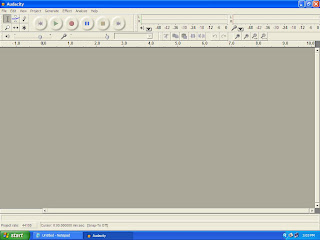










2 comments:
വളരെ ഉപകാരപ്രദം! ......
വളരെ നന്നായി എഴുതിയിരിക്കുന്നു. എല്ലാ പോസ്റ്റുകളും ഒന്നിനൊന്ന് മെച്ചം. കമന്റ് ചെയ്യാതെ പോയാൽ അത് നന്ദികേട് ആവും. നന്ദി, ആശംസകൾ!!!!
Post a Comment